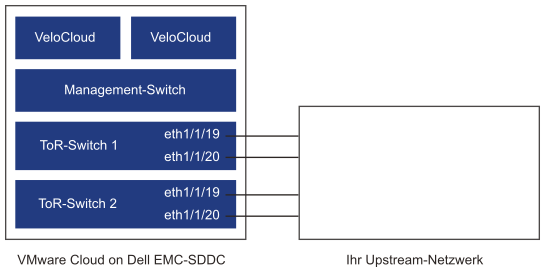Sie können Layer-3-Uplink-Konnektivität je nach Anforderung mit zwei oder vier Uplink-Verbindungen konfigurieren.
Voraussetzungen
Prozedur
- Melden Sie sich bei der VMware Cloud Services-Konsole unter https://console.cloud.vmware.com/csp/gateway/discovery an.
- Klicken Sie auf den Dienst VMware Cloud on Dell EMC.
Die Seite Software-Defined Data Center (SDDC) wird angezeigt.Hinweis: Wenn Sie über mehrere SDDCs verfügen, können Sie nach dem erforderlichen SDDC suchen. Weitere Informationen finden Sie unter Suchen Ihres SDDC.
- Klicken Sie auf den SDDC-Namen oder erweitern Sie Ihr SDDC und klicken Sie auf Details anzeigen.
Das Formular VMware Cloud on Dell EMC SDDC bestellen wird angezeigt.
- Klicken Sie auf Netzwerk > Uplink-Konnektivität.
- Wählen Sie die Anzahl der Uplinks aus, entweder 2 oder 4.
Hinweis: Das BGP-Protokoll (Border Gateway Protocol) kann nur für zwei Uplinks verwendet werden.
- Wählen Sie eine der folgenden Routing-Optionen aus.
- Statisch: Der Router verwendet einen manuell konfigurierten Routing-Eintrag. Bei Auswahl von Statisch müssen Sie die IPv4-Adresse für ToR- und Upstream-Schnittstellen bereitstellen.
- BGP: Bestimmt den optimalen Routing-Pfad basierend auf den vom Netzwerkadministrator definierten Routing-Richtlinien. Der Datenverkehr wird basierend auf dem Erlernen der Routen über BGP mit verschiedenen ASNs (eBGP) weitergeleitet. Bei Auswahl dieses Routing-Protokolls müssen Sie lokale und Remote-ASNs mit dem Community-Wert bereitstellen.
- Geben Sie die IPv4-Adressen der ToR- und Upstream-Schnittstelle in folgendem Format ein: IPv4-Adresse/-Präfix. Beispiel: 172.16.21.1/30.
- Geben Sie die folgenden Informationen zum Konfigurieren der BGP-Routen an:
- Lokale ASN (ToR): Geben Sie eine lokale ASN ein, die für ToR konfiguriert werden soll.
Geben Sie eine beliebige private ASN mit je 2 Byte im Bereich von 64512 – 65534 bzw. 4 Byte im Bereich von 4200000000 – 4294967294 ein. Sie müssen dieselbe lokale ASN für ToR 1 und ToR 2 angeben. Die lokale ASN sollte sich jedoch von der Remote-ASN unterscheiden.
- Remote-ASN (Upstream): Geben Sie eine Remote-ASN für das Upstream-Netzwerk ein.
Sie können jede beliebige private ASN mit je 2 Byte im Bereich von 64512 - 65534 bzw. 4 Byte im Bereich von 4200000000 - 4294967294 eingeben. Die Remote-ASN sollte sich von der lokalen ASN unterscheiden.- Community: Geben Sie einen Community-Wert zum Verwalten der Routen ein. ToR kündigt die Routen mit diesem Community-Wert an.
Das Format des Community-Werts besteht aus 2-Byte- oder 4-Byte-Zahlen, die durch ein Komma getrennt sind. Beachten Sie die folgenden Beispiele:
- Community-Wert für 2-Byte-ASN: ToR 1, Lokale ASN:100 und ToR 2, Lokale ASN:200.
- Community-Wert für 4-Byte-ASN: ToR 1, 65000:100 und ToR 2, 65000:200.
- Lokale ASN (ToR): Geben Sie eine lokale ASN ein, die für ToR konfiguriert werden soll.
- Klicken Sie auf Speichern und anwenden.
Hinweis: Nach dem Speichern der Änderungen können Sie den Ping- und BGP-Status abrufen. Sie können auch die BGP-Routen überprüfen.
- (Optional) Klicken Sie auf Neue Statusinformationen anfordern, um den Ping- und BGP-Status abzurufen.
- (Optional) Klicken Sie auf BGP-Routen abrufen, um Routen auf ToR zu überprüfen, die vom Upstream-Netzwerk erlernt wurden.
Hinweis: Sie können die Uplinks je nach Bedarf bearbeiten oder löschen. Beim Löschen der Uplinks wird die Uplink-Verbindung zwischen den ToR-1- und ToR-2-Switches und dem Upstream-Netzwerk entfernt. Wenn Sie jedoch eine Uplink-Verbindung benötigen, konfigurieren Sie die Uplink-Einstellungen erneut.
Abbildung 1. Zwei Uplink-Verbindungen 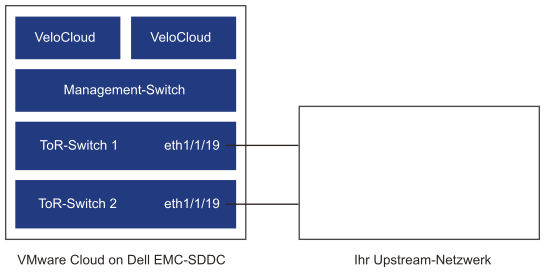
Abbildung 2. Vier Uplink-Verbindungen